Un'introduzione straordinaria farà risaltare il tuo video. Quindi, come fare un'introduzione accattivante? Per risolvere questo problema, questo post illustrerà come fare un'introduzione in dettaglio. Inoltre, questo post ti fornisce alcune idee per creare un'introduzione e 6 creatori di introduzioni gratuiti.
Parte 1. Che cos'è un'introduzione
Che cos'è un'introduzione? Un'introduzione viene spesso mostrata all'inizio di un video che presenta il top, il marchio e l'autore. È ampiamente utilizzato in video commerciali, educativi, di viaggio e altri come programmi TV, film e vlog.
Vuoi creare un video? Prova il creatore di video gratuito - MiniTool MovieMaker rilasciato da MiniTool.
Quindi, come creare un'introduzione per il tuo video? Continua a leggere e trova la risposta.
Parte 2. Come realizzare un'introduzione accattivante
Questa parte ti mostrerà come creare un'introduzione per i video di YouTube, Vimeo e Dailymotion. Per fare un'introduzione, qui consigliamo il creatore di introduzione gratuito:MiniTool MovieMaker.
MiniTool MovieMaker
MiniTool MovieMaker è un editor video facile da usare che fornisce alcuni titoli semplici per te. Se non vuoi utilizzare i titoli integrati, puoi anche creare un'introduzione da solo. Inoltre, questo creatore di introduzione ti consente di capovolgere video, dividere e ritagliare video, aggiungere musica di sottofondo, disattivare l'audio, ecc.
Può anche essere utilizzato come convertitore video, che può convertire MP4 in GIF, immagini in GIF, video in audio, MP3 in MP4, ecc.
Ora diamo un'occhiata a come creare un'introduzione con MiniTool MovieMaker.
Metodo 1. Usa l'introduzione incorporata
Per alcune persone che vogliono semplicemente utilizzare un modello di introduzione per inserire l'argomento, l'utilizzo dell'introduzione incorporata è una buona scelta. Ecco come.
Passaggio 1. Scarica e installa MiniTool MovieMaker sul computer.
Passaggio 2. Apri il programma e chiudi la finestra Modello filmato.
Passaggio 3. Fai clic su Importa file multimediali per aprire il video a cui vuoi aggiungere un'introduzione.
Passaggio 4. Trascina e rilascia il video sulla timeline.
Passaggio 5. Passa al Testo scheda e fai clic su Titoli opzione.
Passaggio 6. Qui ti offre alcuni modelli di introduzione, scegli quello che ti piace e fai clic sul più icona per aggiungere l'introduzione al video.
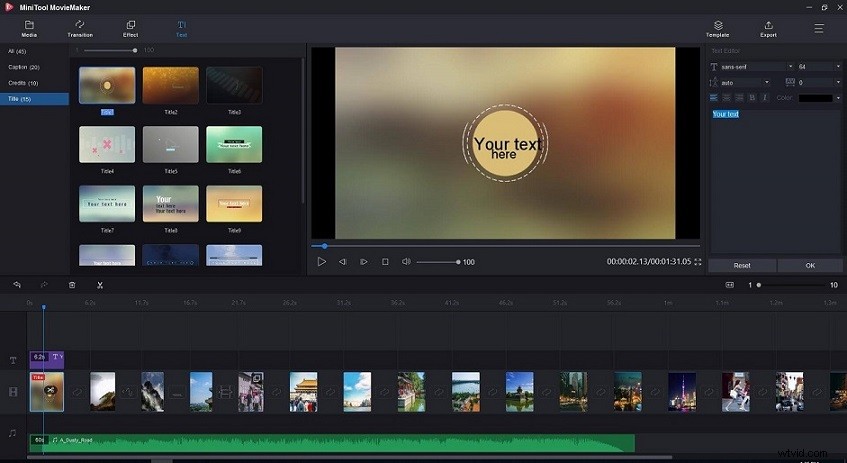
Passaggio 7. Inserisci il testo, quindi modifica lo stile del carattere o regola la dimensione del carattere, se lo desideri.
Passaggio 8. Successivamente, fai clic su OK pulsante e la semplice introduzione per il tuo video è terminata.
Passaggio 9. Tocca Esporta nella barra dei menu per continuare.
Passaggio 10. In Esporta finestra, puoi rinominare il file, cambiare la cartella di destinazione o cambiare il formato video. Quindi, fai clic su Esporta pulsante per esportare il video.
Articolo consigliato:6 migliori creatori di immagini del profilo:crea avatar divertenti e fantastici.
Metodo 2. Crea un'introduzione
Se non riesci a trovare il tuo modello di introduzione preferito dai titoli offerti, puoi provare a creare un'introduzione da solo.
Di seguito sono riportati i passaggi dettagliati su come creare un'introduzione per promuovere il tuo marchio.
Passaggio 1. Se hai installato MiniTool MovieMaker in anticipo, avvialo sul tuo computer.
Passaggio 2. Chiudi la finestra Modello di filmato per accedere all'interfaccia principale.
Passaggio 3. Tocca Importa file multimediali per aprire il filmato che hai preparato. Per trovare filmati video royalty-free, potresti aver bisogno di questo post:I migliori siti Web di filmati di stock royalty free.
Passaggio 4. Aggiungi il filmato alla timeline e modificalo come dividere, tagliare, rimuovere l'audio, ecc.
Passaggio 5. Quindi fai clic su Testo per accedere alla Libreria di testi e scegli i Didascalie opzione per selezionare la didascalia desiderata.
Passaggio 6. Aggiungi la didascalia alla traccia di testo facendo clic sul più icona e inserisci il nome del tuo marchio o il nome del canale YouTube. Qui puoi spostare il testo nel posto giusto nella finestra di anteprima. Oppure cambia il colore, le dimensioni e lo stile del testo come preferisci.
Passaggio 7. Tocca riproduzione per visualizzare in anteprima l'introduzione. Se non ci sono problemi, puoi fare clic su OK pulsante per continuare.
Passaggio 8. Scegli il testo e sposta il punto iniziale o finale per modificare la durata del testo.
Passaggio 9. Quando hai finito, fai clic su Esporta per configurare le impostazioni di output.
Passaggio 10. Alla fine, premi Esporta per esportare l'introduzione che hai creato.
Con MiniTool MovieMaker, creare un'introduzione per YouTube è semplicissimo!Fai clic per twittare
Canva
Per chi vuole creare un'introduzione online, qui presenta Canva, il miglior creatore di introduzioni online. È più di un creatore di intro, ma uno strumento di progettazione grafica. Con milioni di foto d'archivio, vettori e modelli, Canva ha oltre 20 milioni di utenti e diventa il software di progettazione grafica online più popolare al mondo.
In qualità di creatore di introduzioni, Canva offre centinaia di caratteri e modelli di introduzione di YouTube. Con esso, puoi cambiare il carattere, il colore del modello di introduzione, aggiungere musica e aggiungere elementi all'introduzione.
Ora impariamo come creare un'introduzione per YouTube online.
Passaggio 1. Vai al sito Web di Canva e crea un account.
Passaggio 2. Fai clic su Crea un design per selezionare il Video opzione dall'elenco a discesa.
Passaggio 3. Digita "Introduzione di YouTube" nella casella di ricerca e scegli il modello di introduzione di YouTube che ti piace.
Passaggio 4. Quindi inserisci il nome del tuo marchio, l'argomento o quello che vuoi. Allo stesso tempo, puoi aggiungere adesivi, loghi e clip video all'introduzione.
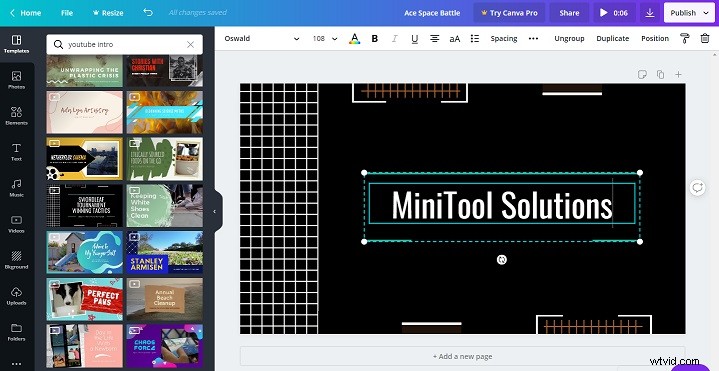
Passaggio 5. Dopo aver creato l'introduzione di YouTube, fai clic su download nell'angolo in alto a destra della finestra per scaricare l'introduzione creata per il tuo video.
Aggiungi un'introduzione al video
Ora puoi aggiungere l'introduzione al tuo video usando MiniTool MovieMaker. Solo in quattro passaggi puoi aggiungere correttamente un'introduzione al tuo video.
Ecco come aggiungere un'introduzione al video.
Passaggio 1. Avvia MiniTool MovieMaker dopo averlo installato sul tuo PC.
Passaggio 2. Chiudi la finestra pop-up e importa il video e l'introduzione appena creati da Canva.
Passaggio 3. Aggiungili alla sequenza temporale e tocca Esporta nella barra dei menu per continuare.
Passaggio 4. Infine, esporta il video facendo clic su Esporta pulsante.
Parte 3. Grandi idee per creare un'introduzione
Dopo aver appreso come creare un'introduzione per YouTube, ecco alcune fantastiche idee su come creare un'introduzione.
Mantienilo breve
Un'introduzione deve essere breve e breve. La migliore durata ideale è di 5 secondi. Se un'introduzione è troppo lunga, il pubblico perderà la pazienza. Quindi la verità è che più breve è, meglio è.
Utilizza il titolo e il logo del tuo canale
Poiché un'introduzione è la prima parte del video, inserire il titolo e il logo del tuo canale in un'introduzione impressionerà sicuramente il pubblico in modo profondo.
Inserisci l'argomento video
È essenziale far sapere al pubblico di cosa parla il video. Pertanto, qui suggeriamo di inserire l'argomento del video in un'introduzione.
Parte 4. I 6 migliori creatori di intro gratuiti
Ecco un elenco dei 6 migliori creatori di introduzioni gratuite.
- Panzoide
- Introduzione
- Posiziona
- VideoCreek
- Animatore
- VideoBolt
Panzoide
Panzoid è un meraviglioso creatore di introduzioni online, che contiene numerosi modelli di introduzione pronti per l'uso. Ti consente di aggiungere testo, caricare video clip e importare audio dal tuo computer. Inoltre, puoi cambiare il colore di sfondo di un modello introduttivo, regolarne la frequenza dei fotogrammi o cambiarne la risoluzione video.
Tuttavia, se sei la prima volta che usi Panzoid, potresti non sapere da dove iniziare. Una volta scelto il tuo modello di introduzione preferito in Panzoid, apri il clipmaker per iniziare. Quindi fai clic su Occhio e riproduci il video introduttivo. Successivamente, tocca Oggetti per inserire il testo che ti piace e aggiungere musica all'introduzione facendo clic su Audio + Musica pulsante.
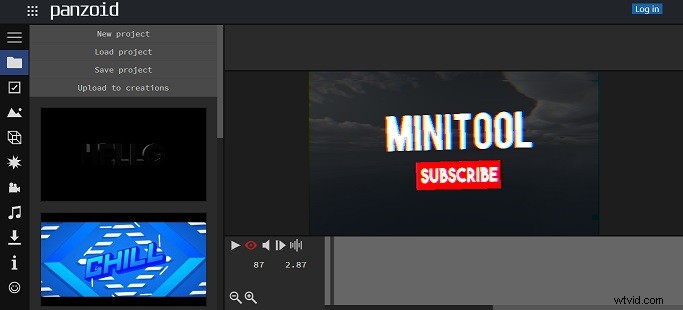
Introduzione
Introcave è un creatore di intro per YouTube, Vimeo e Facebook. Fornisce tutti i tipi di modelli di introduzione per blog, vlog, business e prodotti. Su questo sito Web, puoi visualizzare in anteprima tutti i modelli di introduzione purché passi il mouse su un modello di introduzione.
Questo creatore di intro può essere utilizzato per creare sia intro che outro. Per creare un'introduzione, inserisci semplicemente il testo, carica il logo o l'immagine sostitutiva e cambia la musica di sottofondo, se lo desideri. Alla fine, invia le personalizzazioni e il tuo video introduttivo è terminato.
Posizionamento
Placeit ti consente di accedere a migliaia di modelli come logo, introduzione, copertina, profilo immagine, ecc. Sebbene la maggior parte di essi sia molto costosa, offre alcuni modelli di introduzione YouTube gratuiti. Inoltre, questo creatore di intro ti consente anche di convertire MP4 in GIF, ritagliare video e creare un video di presentazione.
Simile ad altri creatori di intro, sono disponibili il caricamento di un logo e la modifica della musica di sottofondo.
Placeit è un creatore di introduzione online, quindi puoi usarlo per creare un'introduzione in qualsiasi browser.
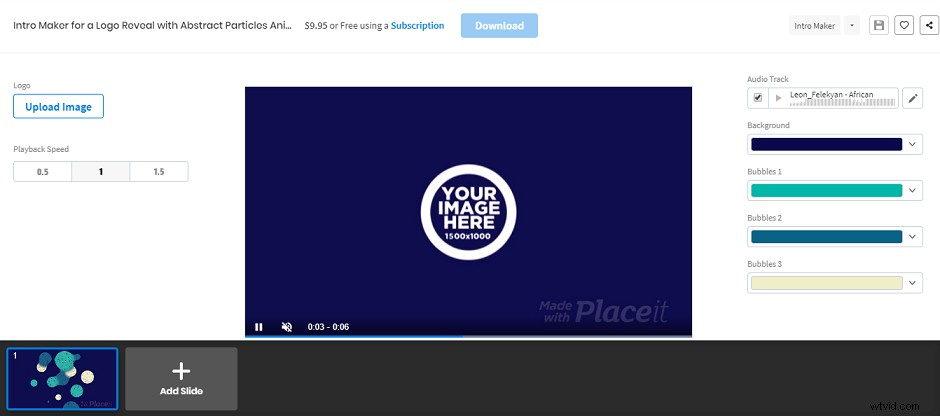
VideoCreek
VideoCreek è un creatore di introduzioni gratuito che fornisce introduzioni video per YouTube, business, vlog e così via. È un designer di introduzione online, quindi non è necessario installare software sul tuo dispositivo. Ancora più importante, puoi creare un video introduttivo senza che sia richiesta la registrazione.
Animatore
Animaker è un creatore di animazioni basato sul Web che ti consente di realizzare video animati. Offrendo oltre 100 milioni di video e foto d'archivio, qui puoi trovare tutto ciò che desideri e creare introduzioni video straordinarie in pochi minuti.
A parte questo, puoi ridimensionare il tuo video introduttivo per qualsiasi piattaforma social come Instagram, YouTube, ecc.
Crea un account Animaker e crea subito un video introduttivo accattivante.
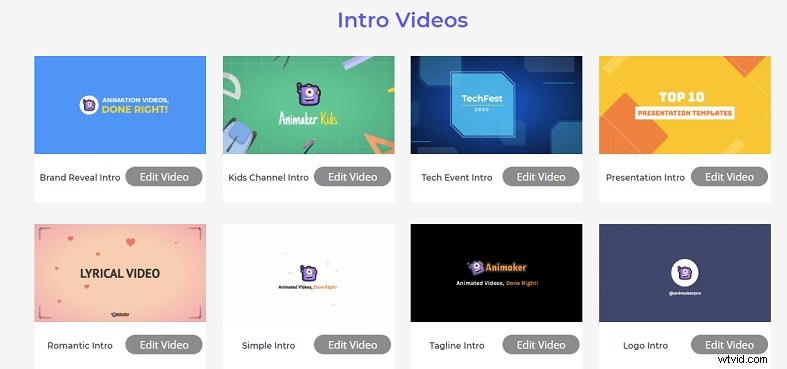
VideoBolt
VideoBold è un luogo in cui puoi trovare numerosi modelli di introduzione per YouTube, Twitch, giochi e molti altri. Come altri creatori di introduzioni video, puoi personalizzare l'introduzione video aggiungendo il tuo logo e testo. Ma è necessaria la registrazione.
Conclusione
Dopo aver letto questo post, devi sapere come creare un'introduzione per il tuo video. Ora scegli un creatore di intro adatto che ti piace e crea un'introduzione per promuovere la tua attività! Spero che questo post ti sia utile!
Se hai domande o suggerimenti migliori su MiniTool MovieMaker, pubblica i tuoi commenti nella sezione commenti.
Come creare una domanda di introduzione
📢 Come posso creare un'introduzione gratuita?- Scarica e installa MiniTool MovieMaker.
- Avvialo e chiudi la finestra pop-up per importare il metraggio.
- Aggiungilo alla timeline e aggiungi didascalie al clip.
- Infine, esporta l'introduzione sul tuo computer.
- MiniTool MovieMaker
- Videobolt
- Adobe Spark
- Wideo
- Panzoide
- Introduzione
- Posiziona
- Morsica
- Intromarca
- Animatore
- Ripresa
- Veloce
- Clip
- Giunta
- Magisto Smart Video Editor
- VideLab
- Vizmato
- FXGuru
